Odemknutí iPhonu může být užitečné, protože může zpřístupnit váš telefon různým operátorům. Bez podrobného manuálu to však může být bolestivý proces. Existuje několik způsobů a nástrojů, jak prolomit zámek podpory a odemknout tovární kód iPhone 5 AT&T nebo odemknout iPhone 5 Sprint Factory. V této příručce budeme diskutovat jak odemknout iPhone 5 do jakékoli sítě.
- Část 1. Jak odemknout iPhone 5 Sprint
- Část 2. Jak odemknout iPhone 5 AT&T prostřednictvím Carrier
- Část 3. Jak odemknout iPhone 5 Passcode
- Část 4. Jak odemknout záložní heslo pro iPhone 5
Je fascinující a krásné, že tolik chytrých lidí řeší, jak iPhone funguje a jak jej učinit užitečnějším a zábavnějším, takže to je jeden z důvodů, proč lidé chtějí odemknout svůj drahý iPhone 5. Především odemčený iPhone 5 vám umožňuje pokračovat v používání stávajícího zařízení, pokud změníte operátora. Čtěte dále, abyste se dozvěděli více o nástrojích, které můžete použít, nebo o postupu, který musíte dodržovat k odemknutí továrny iPhone 5 AT&T a také k odemknutí továrny iPhone 5 Sprint, a to jak online, tak prostřednictvím kurýra.
Část 1. Odemkněte iPhone 5 Sprint
Sprint může odemknout váš iPhone 5, 5S a 5C, pokud telefon není nahlášen jako ztracený, odcizený nebo „v souvislosti s podvodnými aktivitami“. Chcete-li odemknout svůj iPhone uzamčený na Sprint, vše, co musíte udělat, je kontaktovat zákaznický servis společnosti na čísle 866-866-7509 a uvést svůj problém, navedou vás správným směrem a odemknou váš iPhone, pokud se setkáte s jejich požadavky.
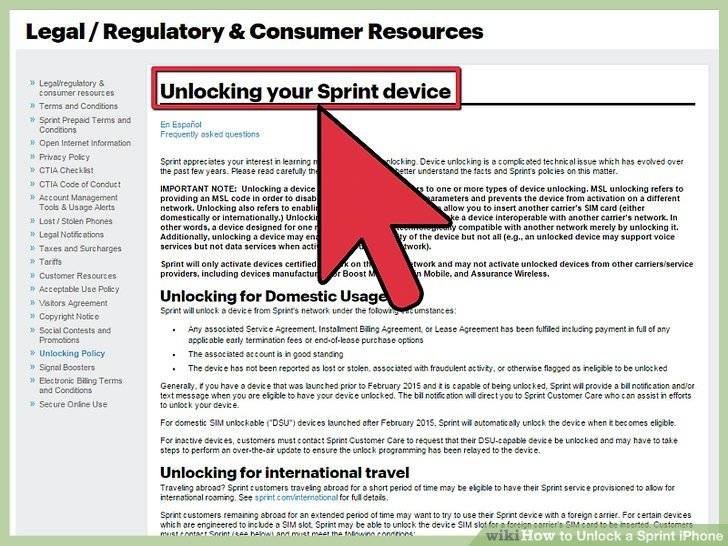
Část 2. Odemkněte iPhone 5 AT&T prostřednictvím Carrier
Toto je další způsob, jak odemknout iPhone 5 AT&T do továrního nastavení. Ačkoli nenabízí pohodlí a nezávislost jako online možnost, přesto si ji můžete užít, pokud si budete přát.
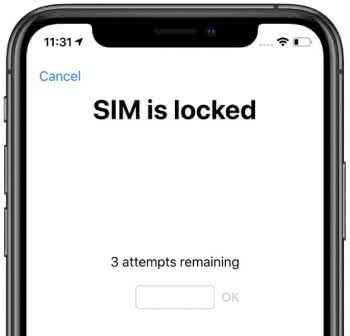
Chcete-li svůj iPhone odemknout, kontaktujte přímo svého síťového operátora. Jediné, co musíte udělat, je postupovat podle níže uvedených kroků:
Krok 1: Kontaktujte svého poskytovatele sítě
- Nejprve musíte zkontrolovat, zda váš operátor nabízí funkci odblokování. Chcete-li to provést, přejděte na tento odkaz: https://support.apple.com/en-in/HT204039 a vyberte region a další potřebné podrobnosti.
- Poté kontaktujte svého operátora a požádejte ho o odblokování. Bude muset zkontrolovat, zda váš účet splňuje požadavky na odemknutí nebo ne. Tento proces může trvat několik dní.
- Po potvrzení váš operátor odemkne váš iPhone.
Krok 2: Dokončete proces odemknutí
Tento krok se liší pro ty, kteří mají SIM kartu od jiného operátora, a pro ty, kteří jinou SIM kartu nemají.
Možnost 1: Pokud máte SIM kartu jiného operátora:
- Vyjměte SIM kartu a zadejte novou.
- Resetujte svůj iPhone
Možnost 2: Pokud jinou SIM kartu nemáte:
- Musíte zálohovat data na vašem iPhone.
- Úplně vymažte svůj iPhone.
- Obnovte svůj iPhone.
Krok 3: V případě chyby
Je možné, že i po tom všem se vám může na telefonu zobrazit následující zpráva: „Zdá se, že SIM karta vložená do tohoto iPhone není podporována.“ To lze napravit takto:
- Obnovit tovární nastavení.
- Znovu kontaktujte operátora a ověřte, zda byl váš iPhone odemčen.
- Obnovte iPhone ze zálohy.
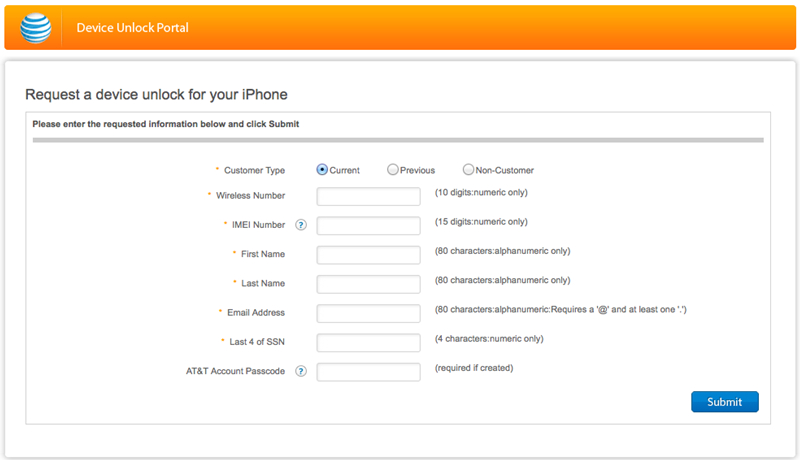
Část 3. Jak odemknout iPhone 5 Passcode
3.1 Odemkněte iPhone 5 přístupový kód pomocí iTunes, když zapomenete přístupový kód
Pokud jste ztratili přístupový kód pro váš iPhone 5/5s, můžete jej přepnout do režimu obnovy a obnovit. Po obnovení svého iPhone k němu můžete přistupovat bez přístupového kódu. To lze provést podle následujících kroků:
1. Nejprve musíte uvést zařízení do režimu obnovení. Předtím se musíte ujistit, že je vaše zařízení vypnuté. V opačném případě vypněte iPhone stisknutím tlačítka napájení a posunutím obrazovky.
2. Spusťte iTunes v systému Mac nebo Windows. Poté stiskněte a podržte tlačítko start na vašem iPhone 5. Zatímco držíte tlačítko start, připojíte jej k vašemu systému.
3. Na obrazovce uvidíte symbol iTunes. iTunes také okamžitě rozpozná vaše zařízení.
4. Protože iTunes rozpozná vaše zařízení v režimu obnovy, zobrazí se podobná výzva.
5. Stačí to přijmout a nechat iTunes obnovit vaše zařízení.
Jakmile bude vaše zařízení obnoveno, můžete jej otevřít bez zámku obrazovky.
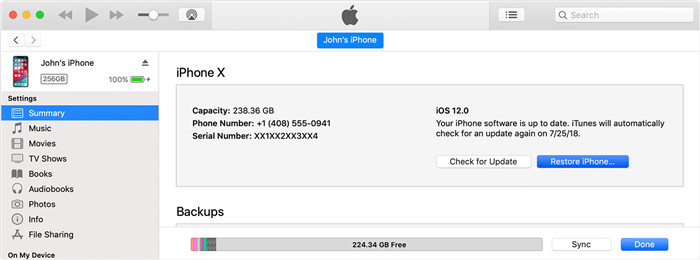
3.2 Odemkněte zapomenutý přístupový kód iPhone 5 bez iTunes
Pokud vaše iTunes nefunguje, můžete to také zkusit PassFab iPhone Unlocker. PassFab iPhone Unlocker je profesionální nástroj pro odemknutí uzamčeného, deaktivovaného nebo poškozeného hesla obrazovky zámku iPhone bez použití iTunes. Kromě hesla pro uzamčení obrazovky může také odemknout Apple ID a obejít MDM na vašem iPhone, iPad nebo iPod touch.
Je to nejrychlejší a nejspolehlivější dostupná metoda a má nejvyšší úspěšnost. Může být také použit k vyřešení jakéhokoli problému souvisejícího s jinou verzí iPhone. Jak jej používat, můžete vidět níže:
Krok 1. Po bezpečném stažení a instalaci spusťte tento odblokovač přístupového kódu pro iPhone do libovolného počítače. Vyberte možnost „Odemknout přístupový kód obrazovky zámku“.

Krok 2. Připojte k němu svůj iPhone 5 a poté klikněte na tlačítko "Start". Poté postupujte podle pokynů na obrazovce pro vstup do režimu obnovení/DFU.

Krok 3. Nyní si musíte stáhnout nebo importovat balíček firmwage. Poté klikněte na "Start Unlock" pro zahájení procesu.

Krok 4. Nakonec bude váš přístupový kód pro iPhone 5 odstraněn do 10 minut.

Část 4. Jak odemknout záložní heslo pro iPhone 5
Pro většinu uživatelů je obtížné odemknout své zařízení pomocí iTunes. Přeci jen je to složitější a zdlouhavější proces. V ideálním případě můžete použít nástroj třetí strany, jako je PassFab iPhone Backup Unlocker pro obnovení nebo odstranění záložního hesla iPhone. Nabízí neuvěřitelně spolehlivá a jednoduchá řešení pro odstranění nastavení šifrované zálohy z iPhone.
Výhody PassFab iPhone Backup Unlocker
- Podporuje všechny přední verze iOS a zařízení.
- Má uživatelsky přívětivé rozhraní
- Jednoduché a spolehlivé
Jak používat PassFab iPhone Backup Unlocker
Chcete-li pochopit, jak odemknout přístupový kód pro iPhone 5 pomocí PassFab iPhone Backup Unlocker, postupujte takto:
Krok 1. Nejprve si budete muset do počítače stáhnout PassFab iPhone Backup Unlocker. Poté otevřete instalační soubor a postupujte podle pokynů uvedených v průvodci instalací, abyste jej správně nainstalovali. Nyní otevřete program a ujistěte se, že je v počítači nainstalován iTunes. Chcete-li pokračovat dále, klikněte na tlačítko "Další".

Krok 1: Vyberte iTunes Backup File
Začněte s tím Odblokování záloh iTunes po instalaci. Můžete být požádáni o upgrade knihovny slovníku. Tato aktualizace je automatická a nějakou dobu potrvá.
Nyní klikněte na tlačítko "Přidat". Vyberte si šifrovaný záložní soubor z rozevíracího seznamu a importujte jej do tohoto softwaru. Pokud v seznamu není žádný cílový záložní soubor, můžete kliknout na odkaz "Importovat záložní soubory >>" a přesměrovat jej do tohoto programu.

Krok 2: Vyberte typ hesla pro odemknutí
Máte na výběr ze tří režimů útoku heslem. Chcete-li pokračovat, vyberte ten, který vám nejlépe vyhovuje. Můžete také zadat konkrétní nastavení pro zkrácení procesu obnovy hesla, jako je délka hesla, možné znaky atd.
Slovníkový útok: Tato metoda automaticky zkouší tisíce kombinací možných hesel v poskytnutém slovníku. Knihovnu slovníku si také můžete přizpůsobit kliknutím na tlačítko Nastavení.

Brute Force with Mask Attack: Tato metoda je vhodná pro lidi, kteří mají z hesla stále nejasný dojem. Uživatelé mohou nastavit minimální/maximální délku, často používaná písmena a číslice a speciální znaky, které budou dekódovány s přesností v krátkém čase.
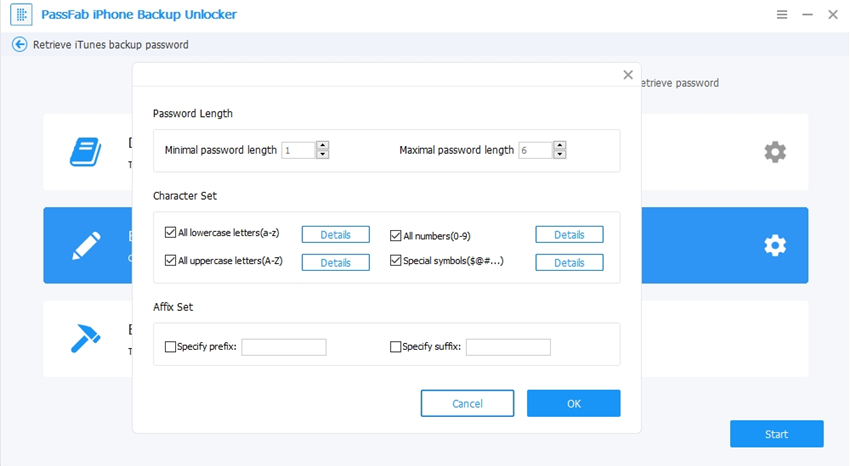
Útok hrubou silou: Tato metoda spouští vyčerpávající shodu každé kombinace písmen, číslic, znaků a symbolů. Trvá to nejdéle, ale zaručuje úspěch.
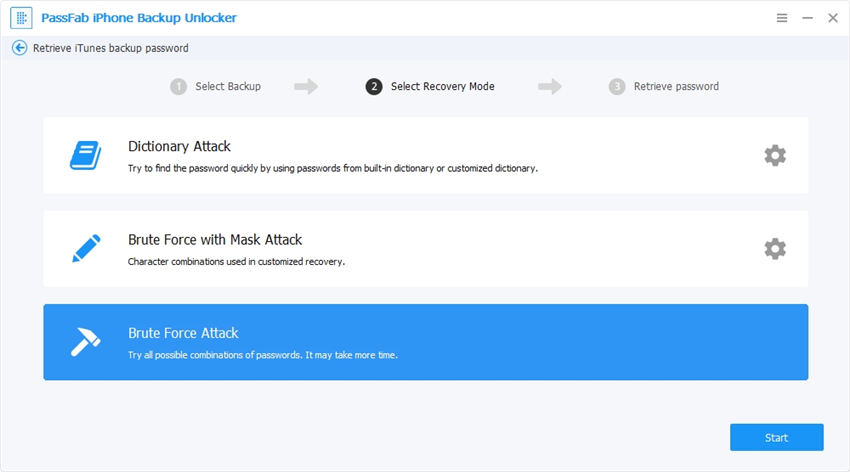
Krok 3: Odemkněte heslo iTunes pro zálohování
Trpělivě vyčkejte, dokud tento program nenajde vaše heslo. Záleží na tom, jak těžké heslo je; proces může trvat několik minut až hodin. Nalezené heslo pak můžete použít k dekódování souboru dokumentu.

souhrn
Nyní chápete, jak odemknout iPhone 5s přístupový kód, abyste měli snadný přístup ke svému zařízení. Všechny výše uvedené metody fungují, ale mají určitá omezení, např. úspěšnost, čas atd. PassFab vřele doporučujeme iPhone Unlocker pro pohodlné odemykání vašeho iPhone 5. Celkově vzato byste měli vyzkoušet PassFab iPhone Unlocker a ujišťujeme vás, že vás výsledky potěší.
